Cara Install Wine dan Menjalankan Aplikasi Windows di Linux Dengan Wine
Isi kandungan:
Wain adalah terbuka projek sumber yang, pada muka, nampaknya menawarkan sesuatu yang mengagumkan: keupayaan untuk menjalankan aplikasi Windows di bawah Linux (atau OS sumber terbuka yang lain). Ia melakukan ini dengan mencuba membuat semula lapisan API Windows dalam sumber terbuka.
Akhirnya! Peluang untuk menjalankan program Windows yang tidak ada analog sumber terbuka: Quicken, atau Flash CS. Dan semua permainan itu!
Sayangnya, realiti itu agak rumit. Ya, Wain cukup bagus untuk menjalankan beberapa perisian dan permainan Windows. Tetapi untuk mendapatkan yang terbaik daripada itu, anda perlu menggodam.
[Bacaan lanjut: 4 projek Linux untuk pemula dan pengguna perantaraan]Nasib baik, ada beberapa penyihir pemasangan siap sedia yang membantu mengatasi masalah-masalah. Ini adalah skrip yang ditulis oleh orang yang telah melakukan penggodaman untuk anda. Terdapat empat projek khususnya yang layak disebut: CrossOver, Cedega, Wine-Doors, dan PlayOnLinux.
CrossOver datang dalam Game dan versi standard, dan merupakan projek proprietari dan komersial yang dicipta oleh pemaju yang sama di sebalik Wine. Oleh itu, ia adalah pilihan yang terbaik untuk kehidupan bebas daripada kekecohan. Ia akan membebankan anda, tetapi beberapa wang masuk ke menaja pemaju Wain.
Cedega adalah satu lagi projek proprietari dan komersil, kali ini terutama untuk para pemain. Dengan kebanyakan akaun, itu adalah pilihan terbaik jika anda hanya mahu bermain permainan, dan pemaju Cedega menggodam kod Wain dengan ketara untuk hasil yang lebih baik. Ia akan membebankan anda, bagaimanapun, dan berfungsi secara berlangganan dan bukannya satu bayaran pelesenan satu kali.
Wine-Doors dan PlayOnLinux adalah kedua sumber terbuka, dan bebas biaya, sehingga Anda juga dapat mencuba masing-masing untuk mencari yang sesuai dengan keperluan anda. Saya melihat cepat di kedua-dua di bawah. Arahan ini adalah untuk Ubuntu 9.04.
Penyediaan
Sebelum memasang sebarang aplikasi Wine, adalah idea yang baik untuk memasang fon Microsoft Web Core. Ini adalah suspek fon biasa dalam pemasangan Windows yang biasa (Arial, Times New Roman dan lain-lain) dan banyak aplikasi Windows berharap dapat mencari mereka di tempat. Perkara mungkin akan kelihatan ganjil tanpa mereka.
Anda boleh memasangnya dengan sama ada menyalin fail.ttf dari pemasangan Windows, atau dengan memasang pakej msttcorefonts. Font yang tidak dibekalkan sebagai sebahagian daripada pakej ini, tetapi yang mungkin memerlukan beberapa aplikasi, termasuk Tahoma dan MS Sans. Anda boleh mencari ini di sekeliling web jika anda mencari. Anda boleh memasangnya dengan membuat folder bernama.fonts di direktori / direktori rumah anda dan meletakkannya di sana.
Jika anda mahu mengimport terus dari pemasangan Windows, anda akan dapati fon dalam direktori C: windows fonts. Salin semua fail.ttf ke tong USB, buat folder baru di direktori / direktori rumah anda dipanggil.fonts (ambil perhatian tempoh sebelum fon perkataan!), Dan letakkannya di sana. Dan itu sahaja. Fon kini boleh didapati di semua aplikasi anda.
PlayOnLinux
Untuk memasang PlayOnLinux, anda perlu menambah repositori baharu dan memasang pakej perisian daripadanya. Buka tetingkap terminal (Aplikasi, Aksesori, Terminal) dan taipkan yang berikut:
sudo wget //deb.playonlinux.com/playonlinux_jaunty.list -O /etc/apt/sources.list.d / playonlinux.list
sudo apt-get update
sudo apt-get install playonlinux
Once the program has installed, you will find it on the Applications, Games ia sepatutnya menyebut bahawa PlayOnLinux adalah - seperti namanya - direka untuk membolehkan pemasangan permainan Windows, tetapi juga mempunyai skrip untuk banyak aplikasi popular.)
Apabila program dijalankan untuk kali pertama, anda akan mesti melengkapkan wizard persediaan. Klik Forward untuk mengendalikan jalan anda. Ini akan memuat turun versi terkini skrip pemasangan dari pelayan PlayOnLinux.
Setelah selesai, klik butang Pasang pada bar alat. Dalam Tetingkap yang muncul, klik kategori di sebelah kiri yang berkaitan dengan jenis perisian yang hendak dipasang, dan kemudian pilih aplikasi di sebelah kanan. Kebanyakan aplikasi percuma, seperti Internet Explorer, boleh dimuat turun apabila diminta, tetapi anda perlu memasang CD untuk aplikasi komersil.
Sebaik sahaja anda membuat pilihan anda, klik butang Guna. Penyihir kemudian akan memulakan dan membimbing anda melalui pemasangan, termasuk membuat sebarang muat turun yang diperlukan. Perlu diingat bahawa, pada akhirnya, wizard pemasangan program sendiri mungkin bermula, dan anda perlu bekerja seperti ini seperti biasa juga. Jangan menutup wizard PlayOnLinux, bagaimanapun! Biarkan ia dibuka sehingga selesai dengan kesepakatannya sendiri.
Sering kali versi wain khusus yang diketahui, yang diketahui bekerja dengan aplikasi, perlu dimuat turun. Ini akan berlaku secara automatik.
Memasang Safari di Linux

Setelah dipasang, program Windows akan dijumpai di menu Aplikasi> Wain. Perhatikan bahawa terdapat sedikit masalah dengan Ubuntu 9.04 (Jaunty) di mana pintasan desktop yang dibuat oleh aplikasi pihak ketiga tidak berfungsi. Untuk membetulkannya, anda perlu membuatnya boleh laku. Ini boleh dilakukan dengan menggunakan perintah chmod. Sebagai contoh, yang berikut akan menetapkan pintasan desktop untuk penyemak imbas Safari Web sebaik sahaja ia dipasang:
chmod u + x ~ / Desktop / Safari.desktop
Semua pintasan desktop yang dicipta dengan cara ini mempunyai sambungan fail desktop., dan ini akan membantu anda mengenalinya.
Wine-Doors

deb //ppa.launchpad.net/wine-doors-dev-team/ppa/ubuntu intrepid main
Klik butang Tutup dan muat semula penyenaraian repositori apabila digesa. Kemudian gunakan Synaptic untuk memasang pakej pintu wain.
(Perhatikan bahawa anda boleh memasang kunci GPG jika anda mahu, yang akan mengelakkan sebarang kesalahan yang tidak berbahaya mengenai pakej yang tidak ditandatangani.)
Setelah Wain-Pintu telah dipasang, akan menemukannya di menu Aplikasi, Wain, yang mana anda juga akan menemui sebarang aplikasi Windows yang anda pasang pada masa akan datang.
Apabila Wain-Pintu bermula untuk kali pertama, anda perlu Isikan butiran nama dan syarikat anda. Ini akan digunakan semasa memasang aplikasi Windows. Anda boleh menandakan pilihan "Saya Mempunyai Lesen Windows". Ini diperlukan untuk memasang komponen sistem Windows tertentu yang memudahkan kelancaran menjalankan aplikasi Windows, serta tambahan Windows tertentu yang EULAs menuntut lesen Windows. Jelas, anda tidak perlu menandakan kotak ini jika anda tidak mempunyai lesen Windows (iaitu pemasangan Windows pada salah satu komputer anda).
Apabila anda mengklik butang Proceed, Wine-Doors akan mengemaskini dirinya dengan senarai skrip pemasangan terkini. Perlu diingat bahawa hosting skrip ini tidak murah, dan baru-baru ini mereka terpaksa di luar talian kerana kekurangan dana
Setelah selesai, anda akan dipaparkan senarai aplikasi dan permainan. Cukup klik pautan pemasangan bersama mana-mana dalam senarai yang anda ingin pasang, dan kemudian klik butang Guna. Pemasangan akan diteruskan, termasuk memuat turun sebarang perisian tambahan yang diperlukan.
Dengan mana-mana pemasangan Wain, anda akan menemui aplikasi anda dalam direktori .wine / drive_c / rumah anda Folder (iaitu /home/keir/.wine/drive_c). Ini berkesan rekreasi sistem fail Windows.
Tulisan plugc native native Brightcove untuk aplikasi Aplikasi Awan dan Aplikasi Craft Bina Mudah Alih adalah contoh terkini tentang bagaimana alat pembangunan merentas platform untuk aplikasi mudah alih menjadi semakin awan.

Tulisan plugc native plug-in Brightcove untuk pelancaran Mobile Build dan Peluncuran Aplikasi Krafnya adalah contoh terkini tentang bagaimana cross - Alat pembangunan platform untuk aplikasi mudah alih menjadi semakin awan.
Power 795 adalah pelayan Unix terbesar IBM sehingga kini. Ia bertujuan untuk syarikat-syarikat yang menjalankan aplikasi pangkalan data berskala besar atau ingin menyatukan pelbagai beban Unix atau Linux ke satu sistem menggunakan perisian virtualisasi IBM PowerVM.

IBM juga melancarkan beberapa pelayan berasaskan Power7 rendah, masing-masing dengan satu atau dua pemproses. Digabungkan dengan sistem jarak jauh yang dilancarkan pada awal tahun ini, pelayan baru melancarkan talian Power7 IBM dari atas ke bawah.
Jika aplikasi khusus platform adalah sama pentingnya kepada pengguna tablet kerana mereka adalah peminat telefon pintar - dan kami Sekarang bahawa Hewlett-Packard telah mengumumkan rancangan untuk melepaskan tablet webOS awal tahun depan, tujuan besar seterusnya - sebagai tambahan kepada membina peranti --is memujuk pemaju perisian untuk menulis aplikasi untuk alat mudah alih. Memandangkan populariti awal iPad Apple, serta ketibaan tablet banyak yang menjalankan OS Android Google, tuga
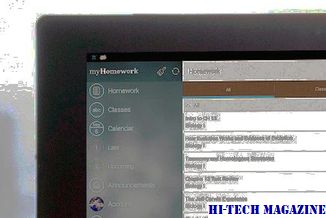
HP membeli Palm pada bulan April sebesar $ 1.2 bilion, terutama untuk sistem operasi webOS pembuat telefon pintar. Dikenali secara kritis apabila ia memulakan kerjaya pada bulan Januari 2009, webOS memperoleh kudos untuk reka bentuk elegan dan ciri-ciri canggihnya. Malangnya, ia mempunyai malang yang dipasangkan dengan Palm Pre, telefon pintar yang sangat baik yang tidak dapat bersaing dengan Apple iPhone, semakin banyak telefon Android dan seluruh pek mudah alih.







